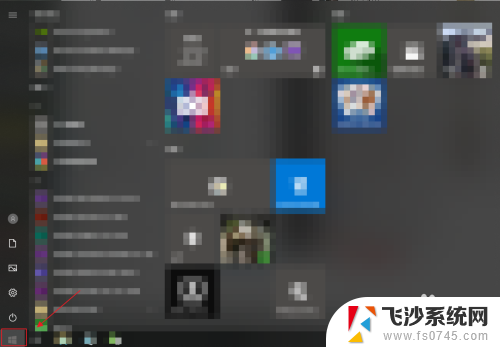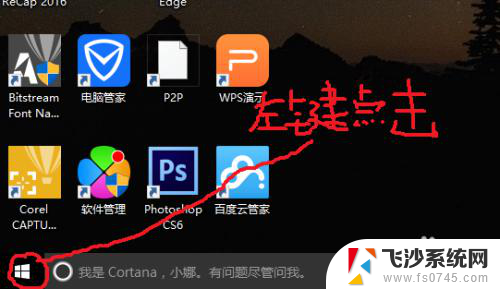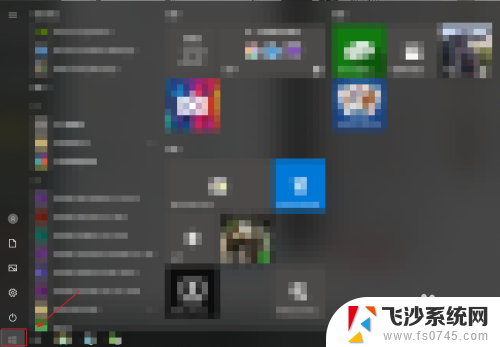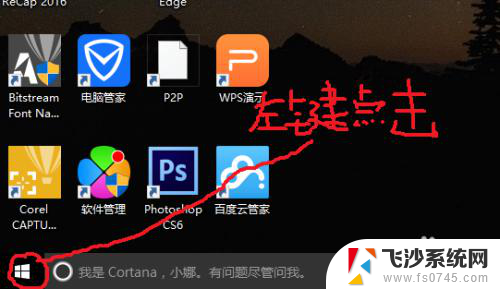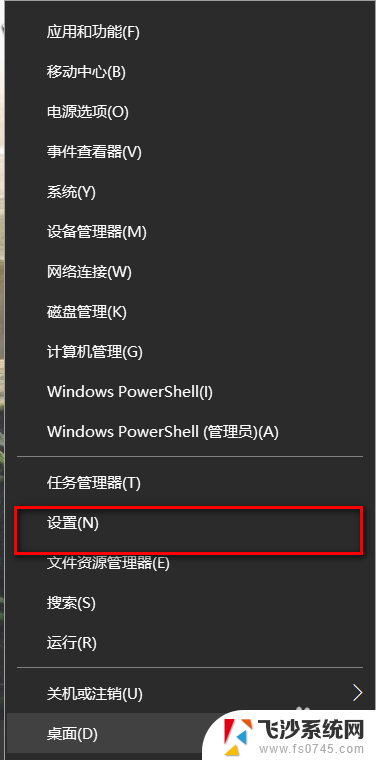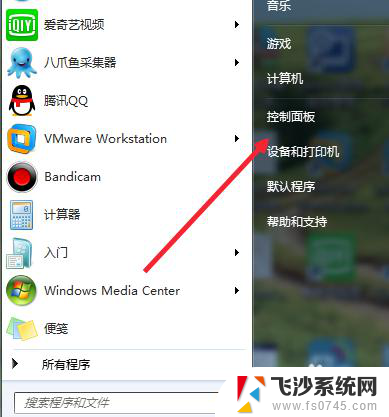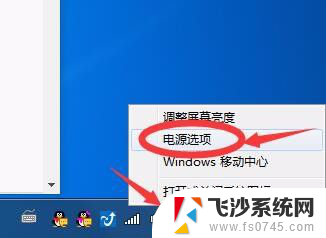笔记本如何盖上盖子不休眠 笔记本电脑合盖时不休眠设置方法
在日常使用笔记本电脑的过程中,有时候我们会需要合上笔记本的盖子,但又不希望它自动进入休眠状态,这时候我们就需要对笔记本的设置进行调整,让它在合盖的情况下保持工作状态。接下来我们就来了解一下如何设置笔记本电脑在合盖时不休眠的方法。
方法如下:
1.首先,你得打开自己的电脑,等到电脑开启后开始操作。先是用鼠标左键点击开始菜单,这时候,电脑会跳出开始菜单栏,在开始菜单栏中找到设置的选项,左击电脑设置选项。
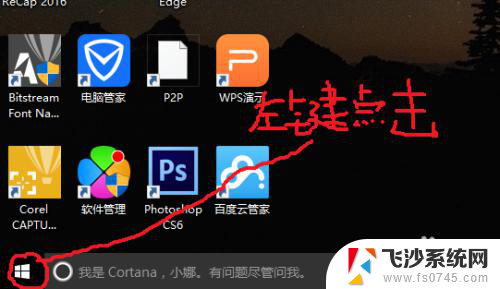
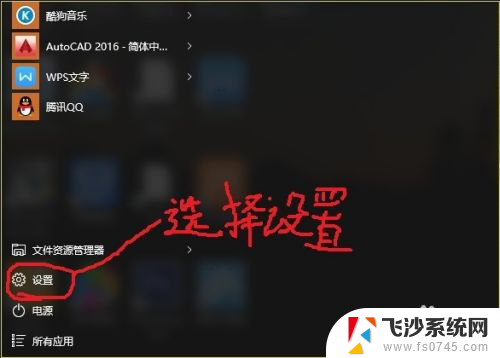
2.点击设置选项后,电脑会弹出设置菜单栏,如配图所示。这时。在设置菜单栏的各类选项中。找到系统的那一选项(系统选项中有电源、显示等子选项),然后左击系统选项,电脑会弹出系统选项的子选项。
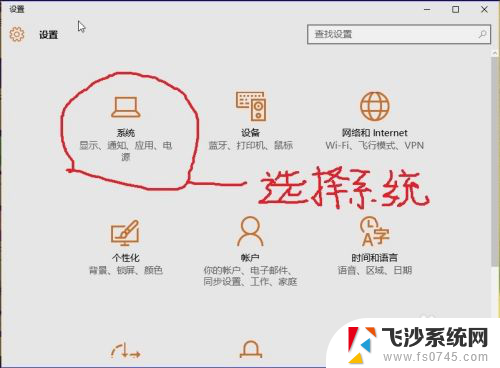
3.电脑弹出系统选项的子选项页面后,这时。在左边出现了各类选项,在选项中找到“电源和睡眠”的选项,用鼠标左键点击“电源和睡眠”选项。然后在选项右边会出现电源和睡眠选项的各种设置。
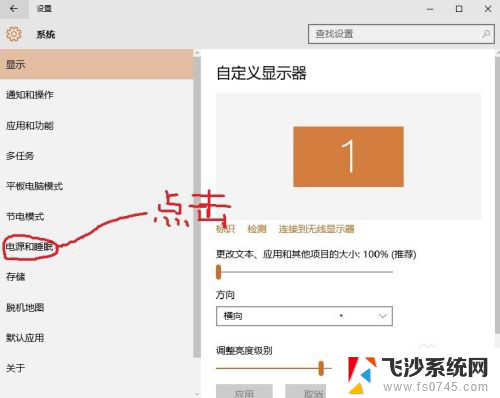
4.出现电源和睡眠的各种设置后,我们可以设置在接通电源和使用电池的不同情况下屏幕的常亮时间以及经过多长时间自动进入睡眠状态。合上盖子电脑不待机的设置在最下方的相关设置一栏,点击相关设置选项下方的“其他电源设置”。
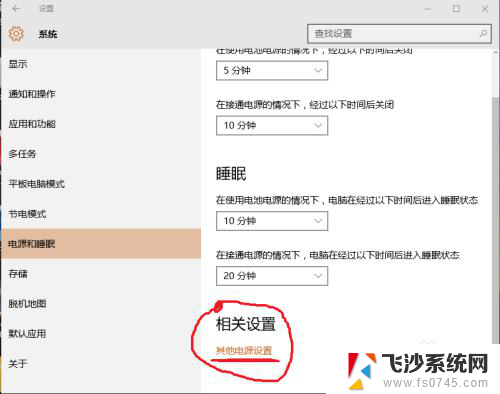
5.点击相关设置选项之后,电脑会出现配图所示的界面。页面中显示的是电源选项,这里我们可以设置各类关于电脑电源的功能,如:电脑按钮的功能,合上盖子的功能等。这里,我们需要的是合上盖子的功能,点击“选择关闭盖子的功能”选项。
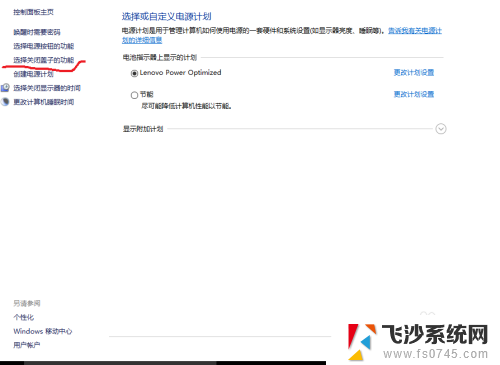
6.点击“选择关闭盖子的功能”选项后,在弹出配图的页面中。我们可以在”电源按钮和盖子的设置“中设置在接通电源和使用电池两种不同状态下电源按钮和盖子的功能。这时我们在“关机、睡眠、休眠、不采取任何操作”四个选项中选择的是“不采取任何操作”。这时候我们就设置成功了。
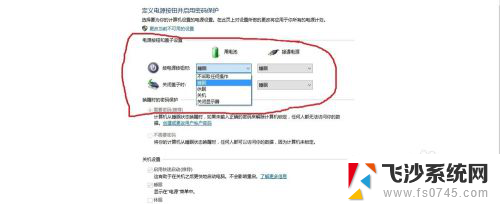
以上就是笔记本如何保持不休眠的全部内容,如果遇到这种情况,你可以按照以上操作进行解决,非常简单快速,一步到位。